От създаването си през 2006 г. Facebook News Feed претърпя много драстични промени. Фактът, че можете да видите актуализациите на статуса на приятеля ви, снимки, видеоклипове и да се свържете с всички марки в един информационен канал е в сърцето на Facebook. News Feed има за цел да ви покаже най-важните истории, които се определят от алгоритъма на Facebook на Edgerank. Въпреки това, понякога нещата могат да се провалят и може да не виждате публикациите, които възнамерявате да видите в новината си във Facebook. За щастие имате достатъчен контрол върху това, което виждате във вашия информационен канал - от вградени опции за персонализиране до различни решения на трети страни. Така че, днес ще ви покажа как можете да настроите Facebook News Feed, за да видите съответните публикации:
Използвайте предпочитанията на Facebook News Feed
Прозорецът с предпочитания за новина във Facebook ви дава няколко опции за персонализиране на това, което отива в емисията ви за новини. За да получите достъп до предпочитанията за News Feed, кликнете върху трите хоризонтални точки до „ News Feed “ в левия панел и кликнете върху „ Edit Preferences “.


Промяна на приоритета на хората в емисия с новини
Първата опция на страницата Предпочитания за новинарски емисии е „ Приоритизиране кой да се вижда първо “, ви позволява да избирате приятели, чиито публикации винаги ще се показват в горната част на вашия информационен канал. Трябва да изберете приятелите, от които не искате да пропускате истории и след това кликнете върху „ Готово “.

Скриване на публикации на определени хора от емисия с новини
Втората опция, „ Прекратяване на следенето на хората, за да скрие публикациите “, ви позволява да прекратявате следенето на хора, така че публикациите им да не се показват повече в емисията ви за новини. След като не продължите, все още ще останете приятели с тях и няма да получавате известия, че сте ги премахнали. Изберете този досаден сътрудник, който публикува снимки от дневните си ястия тук и кликнете върху „ Готово “.

Има още няколко опции - да откриете нови страници, които да харесате и да се свържете с вече проследени хора. Но ако искате да намалите претрупването от новинарския си канал, засега не искате да променяте тези настройки.
Ощипвам новини по време на сърфиране
Освен гореспоменатите опции, можете да променяте някои предпочитания за News Feed, докато разглеждате News Feed, в движение. Например, ако не искате да виждате публикация, можете просто да кликнете върху малката стрелка надолу от дясната страна на публикацията и да кликнете върху „ Скриване на публикацията “. Facebook ще се погрижи да ви покаже по-малко такива постове.

За разлика от страниците, от които не искате да пишете от
Ние всички сме виновни за това, че харесвахме страниците, които блестят в ранните дни на Facebook. Нека да намалим броя на публикациите по страници във вашия информационен канал. Кликнете върху името на профила си, задръжте курсора на мишката върху раздела „ Още “ и кликнете върху „ Харесва “. Тук можете да За разлика от страниците, от които вече не искате да виждате публикации от (Beebom публикува някои готини неща във Facebook, така че се надявам да останете във връзка с нас!).


В този раздел ще ви запозная с доста мощно браузърно разширение за Facebook - FB Purity. Той е достъпен за безплатно изтегляне за всички основни уеб браузъри, включително Chrome, Firefox, Opera и Safari .
FB Purity има десетки опции за персонализиране на Facebook News Feed, но за тази част ще се фокусираме върху това как да скрием определени изображения от News Feed. Докато признавам, че се наслаждавам на меми, аз със сигурност не искам Facebook News Feed да бъде поета от тях. Кажете, може би не искате да видите конкретен вид изображение като бебешки снимки или снимки на котки, FB Purity ви е покрил.
След като инсталирате разширение за браузър на FB Purity, трябва да видите опция „FBP“, която се появява до името на вашия профил в горната лента за навигация. Кликнете върху него.

След това кликнете върху „ Фоторепортажи “. Тук можете да видите „ Скриване на изображението въз основа на съдържанието им “. Тук можете да проверите някоя от категориите, които намирате досадно или още по-добре, ръчно да въведете темата на изображението, за да скриете всички изображения от тази категория и да кликнете върху „ Запазване и затваряне “.

Той използва собствения AI на Facebook за разпознаване на изображения, така че трябва да работи доста добре. Обърнете внимание как филтрира изображенията от конкретен тип и описва съответстващия му филтър под него. Ако се чудите как да получите достъп до филтрираните изображения, кликнете върху „ Показване “, освен допълнителното в горната част на Вашия информационен канал.

Скриване на публикации, съдържащи конкретна дума
Как да поддържате здравия си разум, докато сте постоянно бомбардирани с политически постове по целия си информационен канал? Или този ваш вбесяващ приятел, който винаги публикува последния спойлер на Game of Thrones? Въведете текстовия филтър FB Purity, където можете да скриете публикации, които съдържат определена дума.
Кликнете върху опцията „ FBP “ до името на вашия профил в горната лента за навигация. Под текстов филтър ще видите голямо поле за въвеждане на текст. Тук можете да напишете всички думи, които искате да филтрирате от вашия информационен канал, всеки от тях на нов ред и да натиснете " Запиши и затвори ", когато сте готови.


Забележете как публикацията е скрита от редовната ми емисия с новини и е придружена от причината, поради която е скрита, което в този случай е „ Текстов филтър съвпадение - любов “. Покажете ”освен допълнителните в горната част на вашия информационен канал.
Скриване на други специфични типове публикации
Тези дни се появяват всякакви постове или истории в новините - снимки, видеоклипове, чек-ин, житейски събития, споделени спомени и много повече. FB Purity ви позволява да филтрирате почти всякакъв вид история от вашия информационен канал. Не сте почитател да виждате настанявания от хора, когато са на път? Можете да скриете точно това. Отворете FBP и кликнете върху „ Различни типове истории “. Той буквално има всеки тип история, изброени в Facebook. Просто поставете отметка на типа история, която искате да скриете, и кликнете върху „ Запазване и затваряне “.

Важно нещо, което трябва да запомните е, че обхватът на FB Purity е ограничен до браузъра, на който е инсталиран. И тъй като разширенията не работят с мобилни браузъри, това означава, че не можете да персонализирате новинарския си канал с помощта на FB Purity, ако основно използвате Facebook чрез мобилното приложение или мобилния браузър. Докато получавате достъп до Facebook от мобилното приложение или мобилния браузър, най-добре е да персонализирате своя информационен канал с помощта на вградените опции, предоставени от Facebook.
Вземете контрола над вашия Facebook News Feed чрез тези съвети
Използвайки тези опции по подразбиране и разширения на браузъра на трети страни, можете да изведете вашето Facebook изживяване на изцяло ново ниво, като изчистите новините си. Ако имате някои други съвети как да персонализирате Facebook News Feed, за да покажете само съответните публикации, споделете ги с нашите читатели в раздела за коментари по-долу.

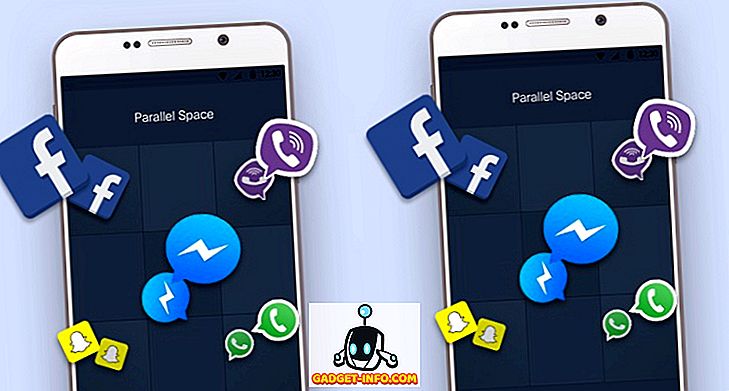


![Линии за пикапи от екипажа на Mashable [Видео]](https://gadget-info.com/img/more-stuff/363/nerdy-pickup-lines-mashable-crew.jpg)



